СТРАНИЦЕ СТРАНЕ У ВОРТУ

- 814
- 225
- Roman Fritsch
Копирање уобичајеног текста у програму Мицрософт Оффице је врло једноставан. Али ако постоје неки стилови, ознаке, слике или мултимедија - они се можда неће сачувати. И морате поново да поставите све. И то је тешко и дуго. Боље прочитајте како копирати страницу у Ворд. Можете брзо пренијети сав садржај у документ. И поново нећете променити ознаке и одлучити где да пишете масноћу и где - курзив.

Информације се могу уметнути у Ворд документ на различите начине
Избор текста
Пре копирања странице у речи, вреди је истаћи то. Али како покрити велики чланак са шездесет листова? Уосталом, да то учините са курсором је непријатно. Или морате да приметите одломак, ред, реч?
Ево шта да се уради на истицање:
- Одређени произвољни фрагмент. Стисните Схифт и померите реч курсора са стрелицама.
- Цео документ. Комбинација тастера Цтрл + А је погодна.
- Линија. Доведите миш мало лево од места у коме се постављају ставови и кликните.
- Страна. Отворите Едит - Пронађи - Иди и уместо броја унесите наредбу "\ Паге" (без наводника)
- Понудити. Кликните на њега помоћу стегнутих ЦТРЛ кључа.
- Реч. Доубле-клик на натпису.
- Ставак. Троструки кликните на фрагмент.
Копирајте и убаците
Параметри форматирања морају се пренети заједно са натписима. Али понекад то мора бити додатно назначено. Ево како да копирате у Ворд:
- Изаберите текст.
- Кликните на ЦТРЛ + Ц да бисте је додали у замену за размену.
- Кликните Цтрл + В ("Убаци").
- Икона у облику мапе планете појавиће се под фрагментом. Кликните на ИТ да бисте конфигурисали како ће се симболи погледати.
Прочитајте више о свакој опцији у овом менију:
- Почетно форматирање. Омогућава вам да уметнете натпис у образац у којем је првобитно био.
- Само текст. Стилови и цртеж се не толеришу.
- Форматирање коначног фрагмента. Подешавања датотеке у којој је потребно да копирате страницу активирају се. Ако је извор за "главни" стил да се калибри фонт постави двоструким интервалом, а у завршном документу - Тимес Нев Роман без интервала ће се применити на натпису.
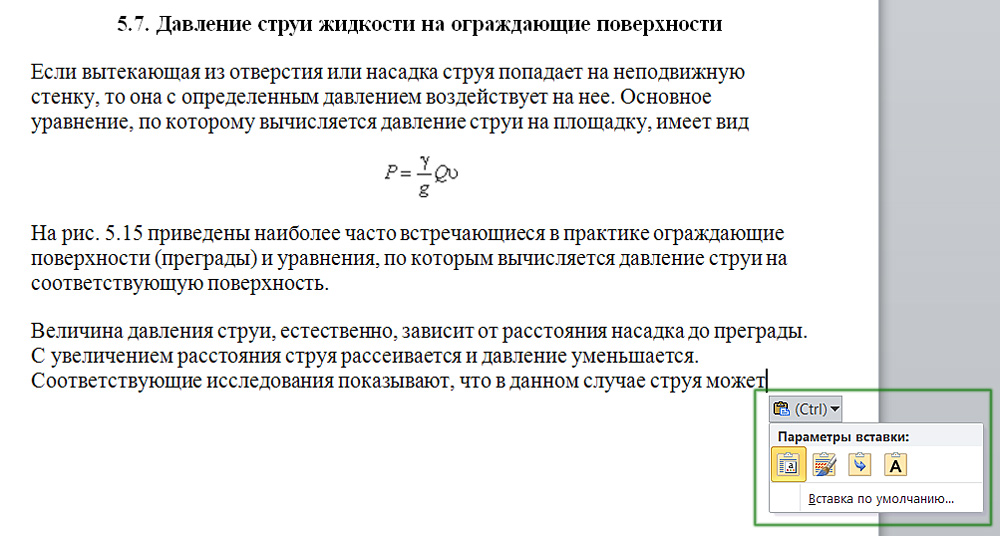
Икона отвара додатни контекстни мени
Ове функције се могу различито активирати. Ево како да убаците копиран текст у реч путем менија.
Ако имате функцију 2007:
- Пронађите у тачки "Хоме" панел "Боофер оф Екцханге". Она је са леве стране. Постоје потребне функције.
- Да бисте пребацили стилове, подешавања обележавања и фонтова, користите "формат на модел".
- Након што кликнете "Копирај" дугме "Убаци" постаће активан. Кликните на црну стрелицу испод ње и изаберите ставку "Специал".
- Отвориће се прозор са финалним типовима форматирања. Опције "Слика" и "Виндовс" Метапхиле могу претворити натпис у графички објект.
Да бисте сачували копирани текст у Ворд 2010, Идите на контекстни мени.
- Кликните на десну тастер миша.
- Под параметрима уметања постоје три иконе. Можете их поставити са собом у којем облику да копира фрагмент. Неће бити активни ако у међуспремнику нема ништа.
Копирајте из Екцела у реч
Екцел садржај, ако се директно пребацује на реч, неће се приказати као табела. Да бисте га одмах додали мрежом, учините то овако:
- Означите десно, копирајте.
- Цтрл + ц.
- Отворите завршни документ.
- Ако имате функцију 2007, кликните стрелицу испод блока "Убаци" (је на "главном" менију на левој страни панела), идите на "Специјални" и одаберите лист "Мицрософт Оффице Екцел". Симболи ће се појавити са столом.
- У програму Ворд 2010, кликните на десно дугме миша и пронађите поље "Уметање параметара" на листи падајућа. Биће иконе које означавају поставке форматирања. Са једним одједном зајмом који ће им се приказати како ће се текст на крају изгледати. Потребна вам је опција "Користите стилове коначног фрагмента".
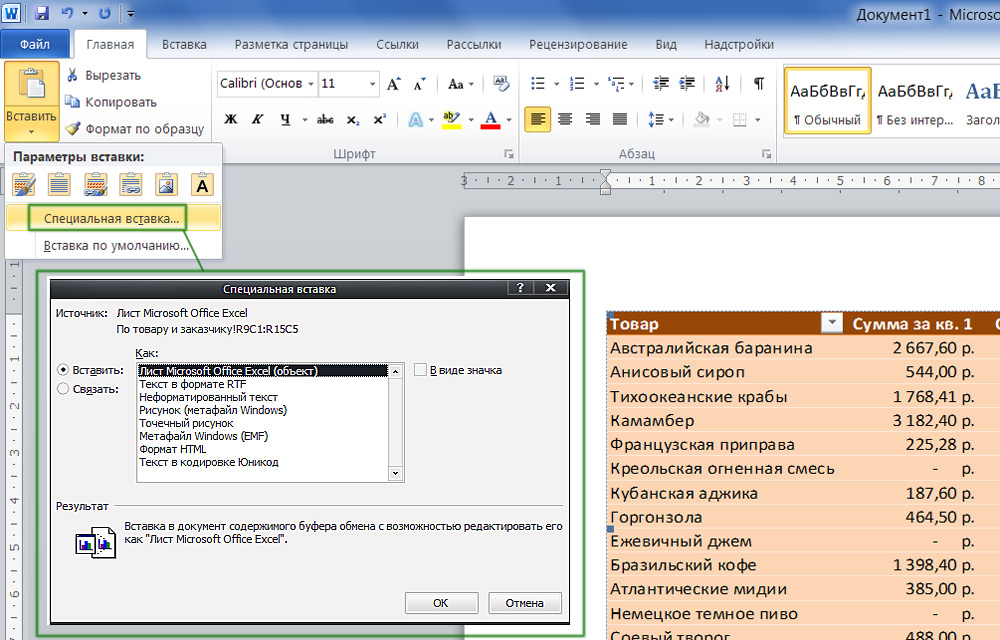
Посебан уметник користи се за очување структуре презентације података
У 2010. години канцеларија има другу опцију:
- У Екцелу одаберите ћелије и кликните Цтрл + Ц
- Додајте мрежу речима. Да бисте то учинили, отворите мени "Табела" и изаберите "Драв".
- Кликните на њу десном тастером миша и у блоку "уметне" параметре "да бисте се комбиновали у табелу. Симболи ће испунити мрежу и приказати исто као и у Екцелу.
Копирање Интернет странице у Ворд-у
Ако са веб локације сачувате информације са веб локације, може се видети у аутономном режиму. Али не можете пренијети сав садржај. Уосталом, нема само текста, већ и слике, мултимедија, позадина и чак анимација. Нажалост, потенцијал канцеларијских производа је ограничен, а сваки елемент неће радити. Али важни подаци се могу пренети. Да бисте копирали страницу са мреже, урадите следеће:
- Кликните на бесплатно подручје сајта (где нема слика, веза и анимација) са десним дугметом миша.
- "Изабери све".
- Кликните Цтрл + Ц или "Копирај" у контекстном менију.
- Отворите завршни документ.
- Цтрл + В или "Убаци"
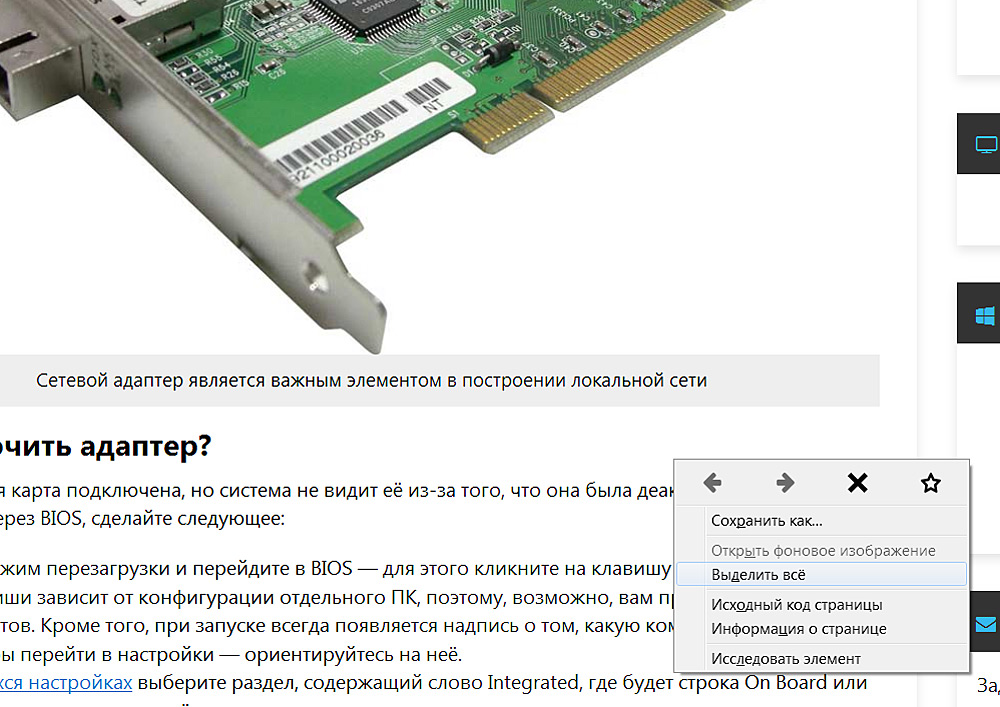
На примеру Фирефока копирамо информације са веб странице
Дакле, можете да сачувате главни део странице: цртежи, линкови, навигација. Неки од елемената неће функционисати (на пример, улазне форме). Али не само важни подаци ће се одложити, већ и оглашавање, банери. Да бисте копирали искључиво натписи, кликните на десно дугме миша и на поље "Ставка" параметре на одговарајућој икони.
Ако желите одмах пренијети целу страницу са позадином, фласх анимацијом, шеширом и функционалношћу, креирајте ХТМЛ датотеку путем поставки прегледача.
- Кликните на било које слободно место сајта десним дугметом миша.
- "Сачувај као".
- Подесите стазу и име датотеке. Графика и мултимедија ће бити на истом месту као и документ. На пример, ако сачувате страницу названу "Настроивсе" на рачунару, тада ће се њено пуњење бити додан у фолдер "Настроивсе". Али све је приказано као у прегледачу.
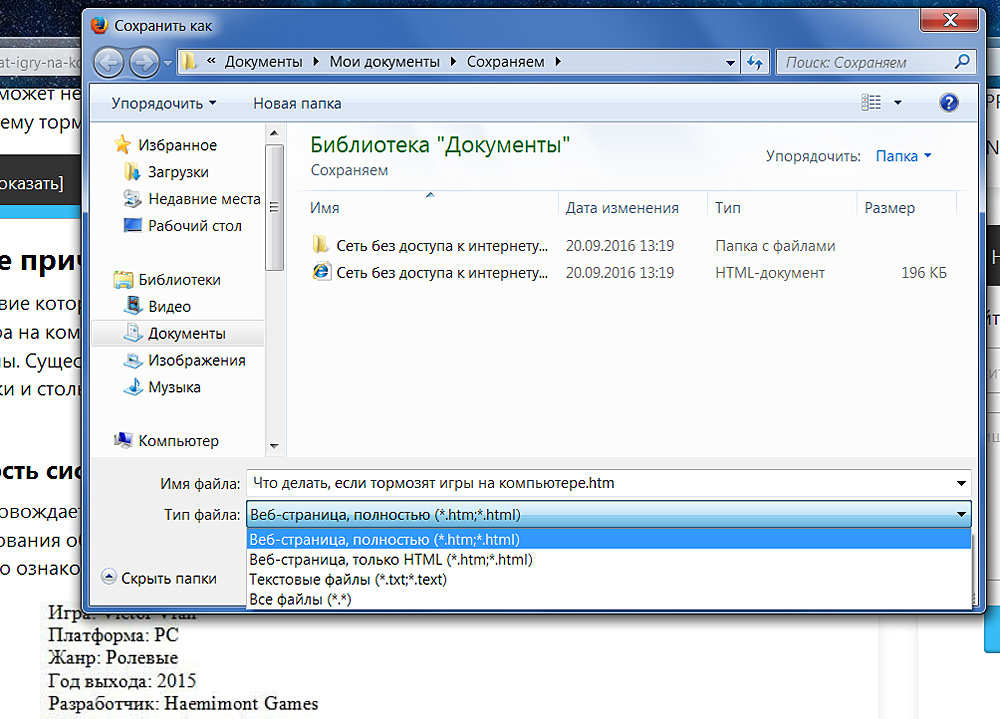
Препоручујемо да одаберете потпуну заштиту странице
Лако је копирати податке у Ворд. Довољно је запамтити комбинацију кључева. Али овде постоје нијансе. Уосталом, потребно је издржати не само текст, већ и форматирање.
И шта мислите да је погодније: комбинација тастера или контекстног менија?
- « Додавање визуелних обележивача у различитим прегледачима
- Правила за растављање јединице за напајање или лаптоп »

